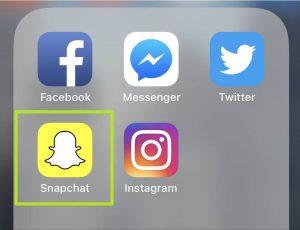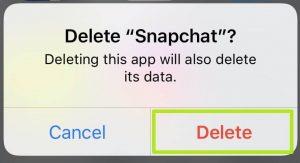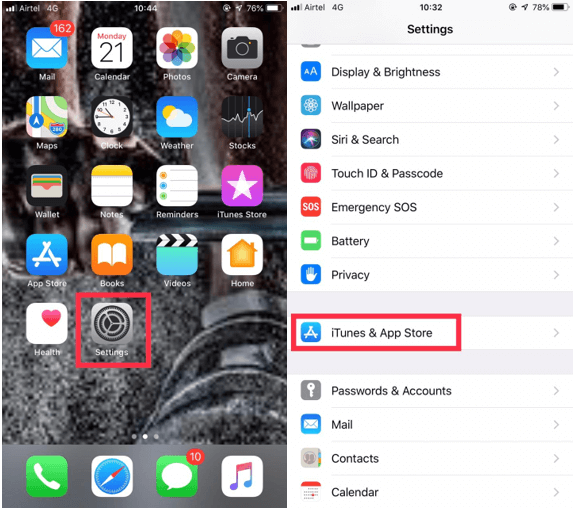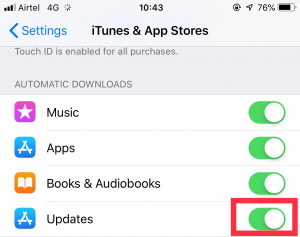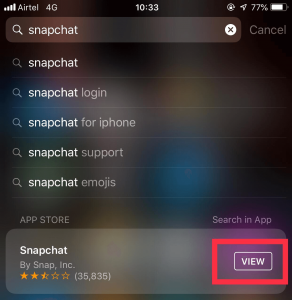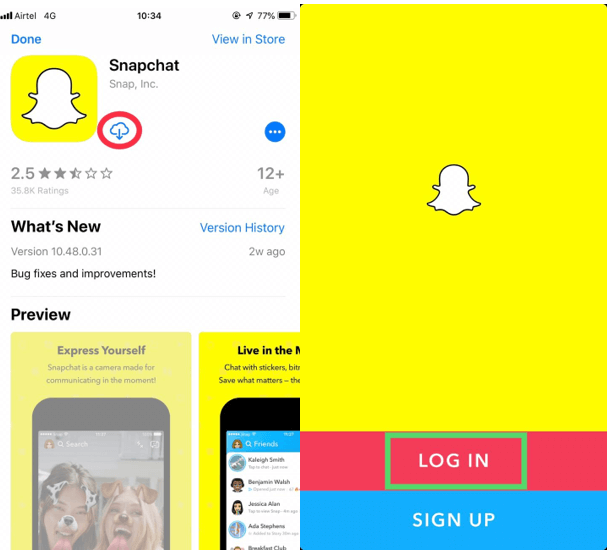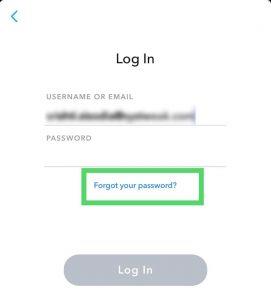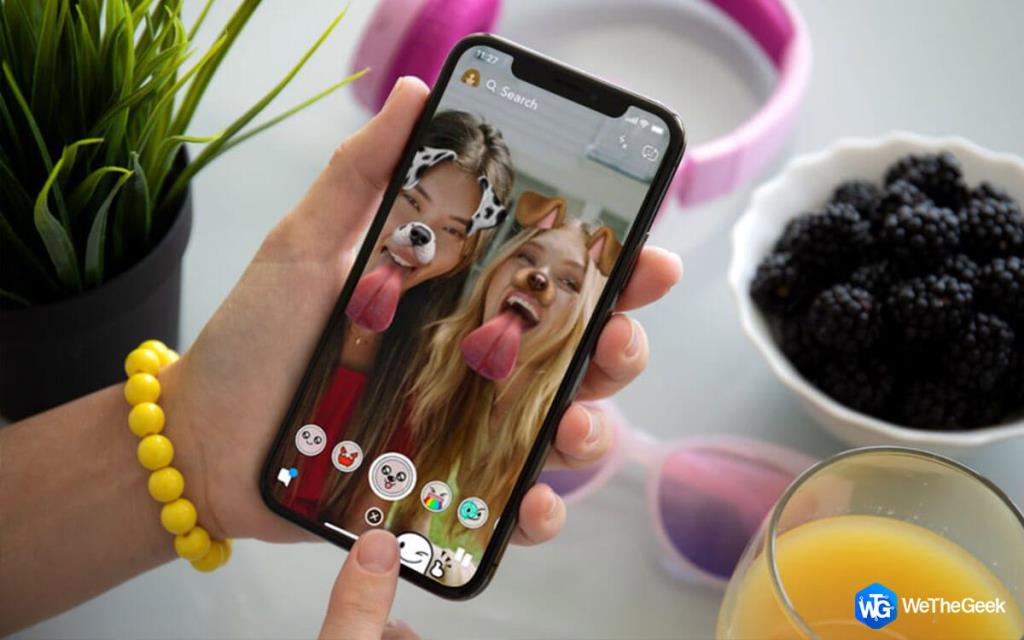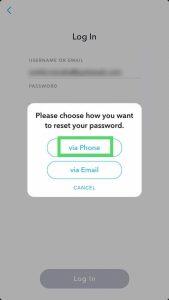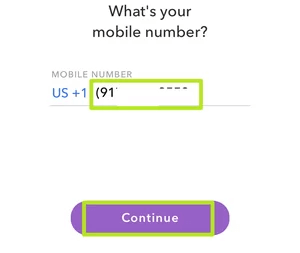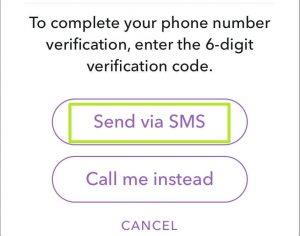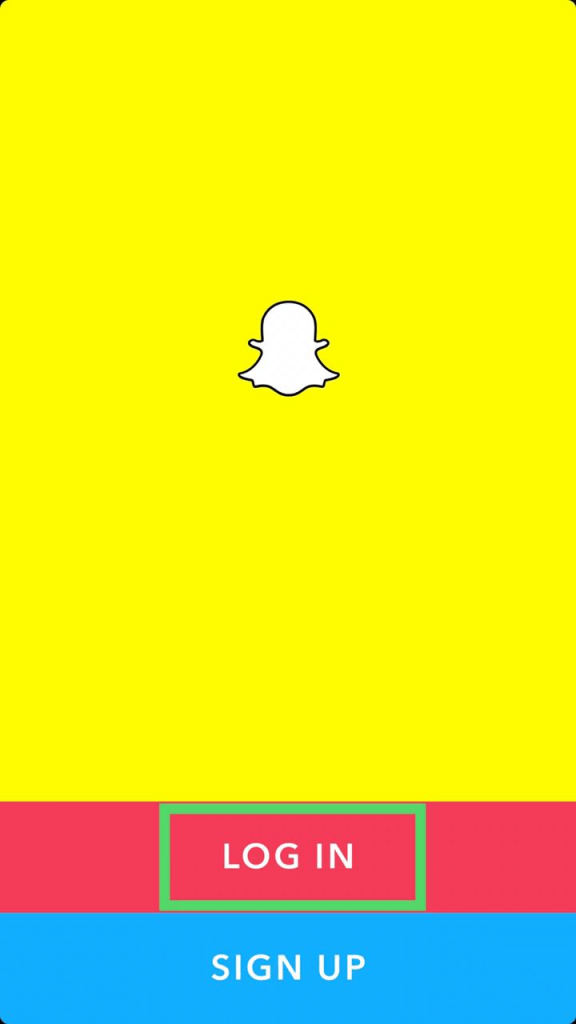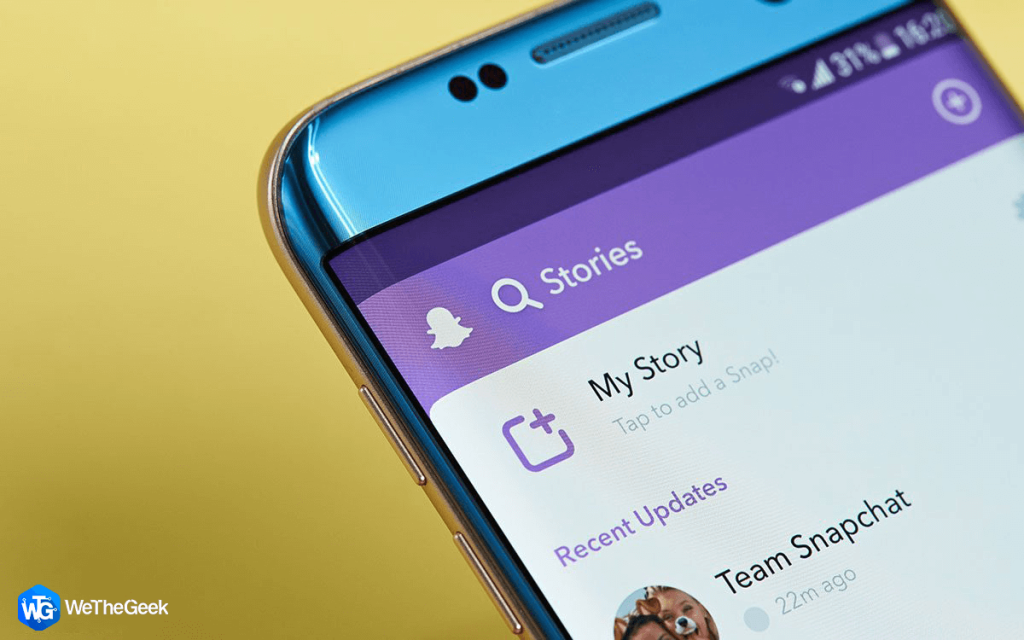Vždy jsou chvíle, kdy se vám změny nelíbí. Změny mohou být tak velké jako změny politiků, změny v ekonomice, ty nevyhnutelné, nebo mohou být tak malé jako změny v aplikaci. Snapchat byl přepracován a dostal se do kontroverze, protože se to uživatelům včetně celebrit nelíbilo.
Po aktualizaci váš přítel obsah z obsahu celebrit a mediálních značek. Jako Příběhy jsou přesunuty do rozhraní, které obsahuje většinu zachycených přátel. Změny byly provedeny pro uživatelské pohodlí, ale aktualizace se dočkala obrovské odpudivé odezvy.
Pokud jste jedním z nich, kterým chybí stará aplikace Snapchat a snažíte se tu starou získat zpět, pak vždy existuje řešení. Bohužel to funguje pouze pro iPhone, nikoli pro Android.
V tomto příspěvku budeme diskutovat krok za krokem průvodce, jak získat starý Snapchat trvale zpět na iPhone.
Poznámka: Před zahájením procesu restartování a odhlášení ze Snapchatu byste si měli udělat zálohu svých vzpomínek, abyste se ujistili, že je neztratíte.
Chcete-li zálohovat, přejděte do Nastavení, vyhledejte Paměti a získejte Zálohování dokončeno.
Kroky, jak získat zpět starý Snapchat:
Krok 1: Najděte a odstraňte Snapchat klepnutím a podržením ikony aplikace na vašem iOS zařízení.
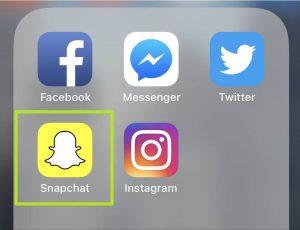
Krok 2: Klepnutím na Smazat aplikaci smažete.
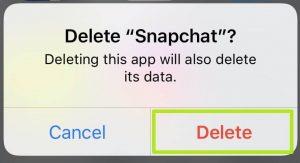
Čtěte také: -
Jak najít někoho na Snapchatu bez uživatelského jména... Pokud jste chtěli někoho přidat na Snapchat a nemáte uživatelské jméno. Můžete přidat pomocí Snapcode,...
Krok 3: Přejděte do Nastavení.
Krok 4: Přejděte do iTunes a App Store.
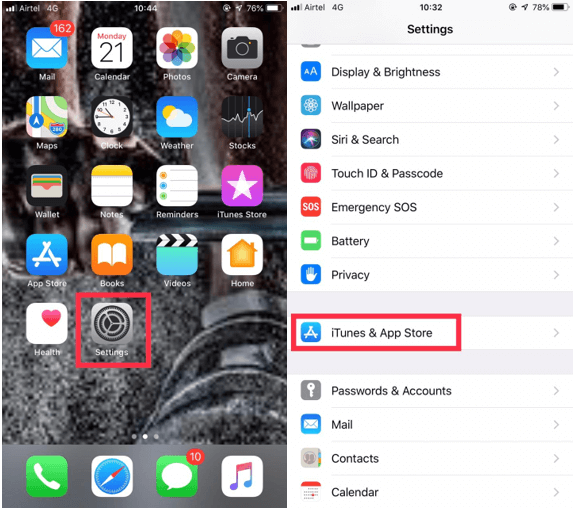
Krok 5: Zakažte aktualizace.
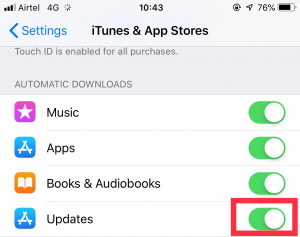
Krok 6: Přejděte do App Store a otevřete Snapchat.
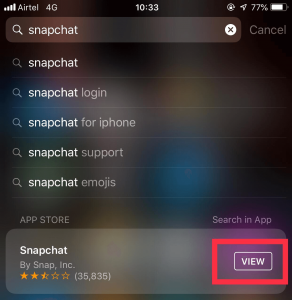
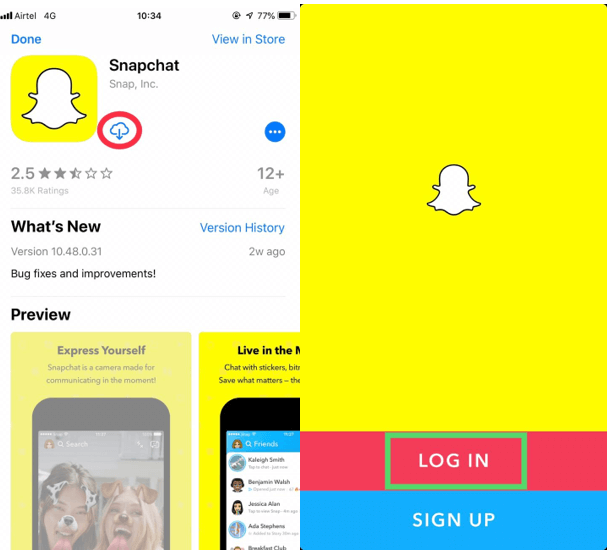
Krok 7: Klepněte na ikonu Stáhnout.
Krok 8: Nyní klikněte na Přihlásit se.
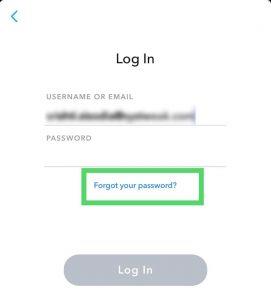
Čtěte také: -
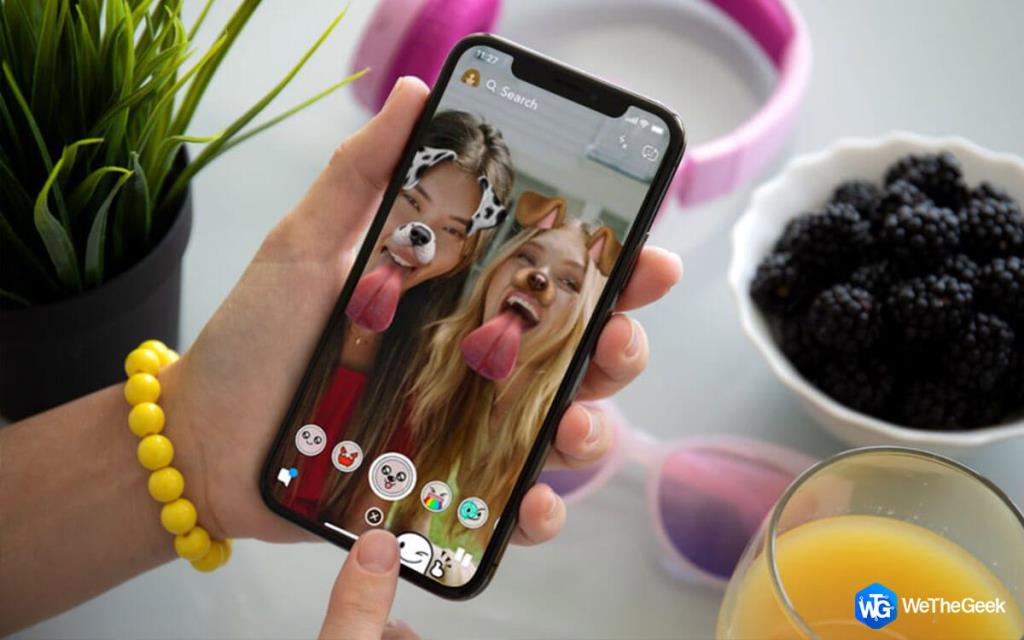 Jak odstranit filtry Snapchat z uložené fotografie Máte nějaké filtrované fotografie ze Snapchatu, které byste chtěli v původní podobě? Přečtěte si, abyste věděli více...
Jak odstranit filtry Snapchat z uložené fotografie Máte nějaké filtrované fotografie ze Snapchatu, které byste chtěli v původní podobě? Přečtěte si, abyste věděli více...
Krok 9: Zadejte e-mailovou adresu a klepněte na Zapomněli jste heslo.
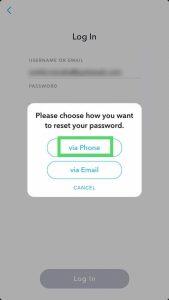
Krok 10: Poté vyberte pomocí telefonu.
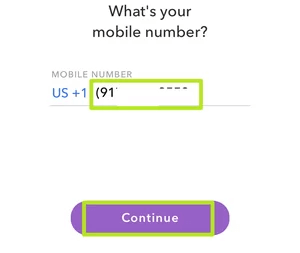
Krok 11: Dále musíte prokázat, že jste člověk, nikoli robot, provedením testu a kliknutím na Pokračovat.
Krok 12: Zadejte své registrované telefonní číslo a klikněte na Pokračovat.
Krok 13: Zvolte Odeslat přes SMS.
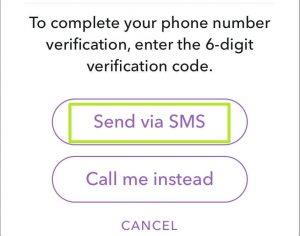
Krok 14: Obdržíte potvrzovací kód, zadejte kód a klikněte na Pokračovat.
Krok 15: Zadejte heslo a poté heslo potvrďte druhým zadáním. Klepněte na Pokračovat.
Krok 16: Klepněte na Přihlásit.
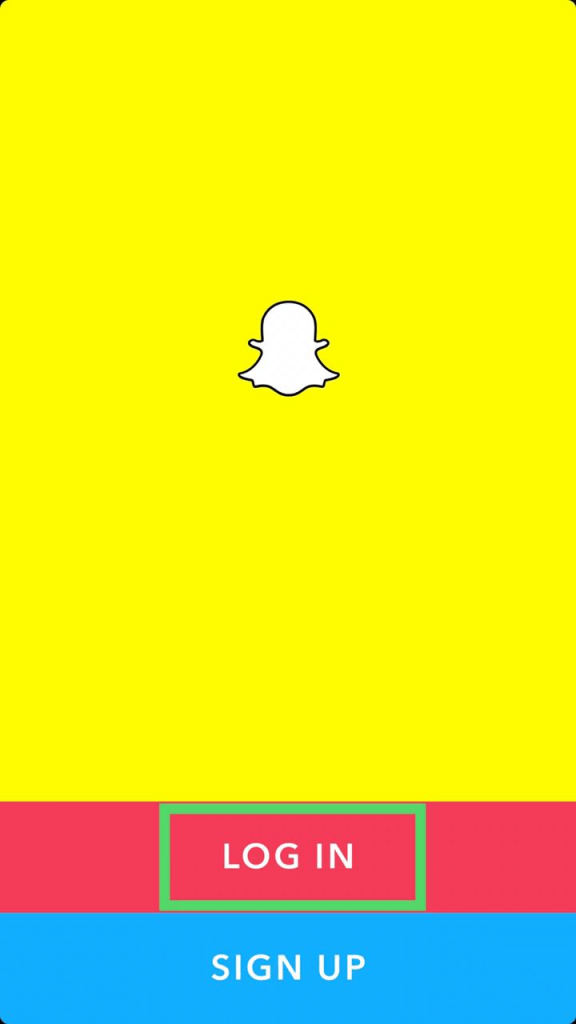
Čtěte také: -
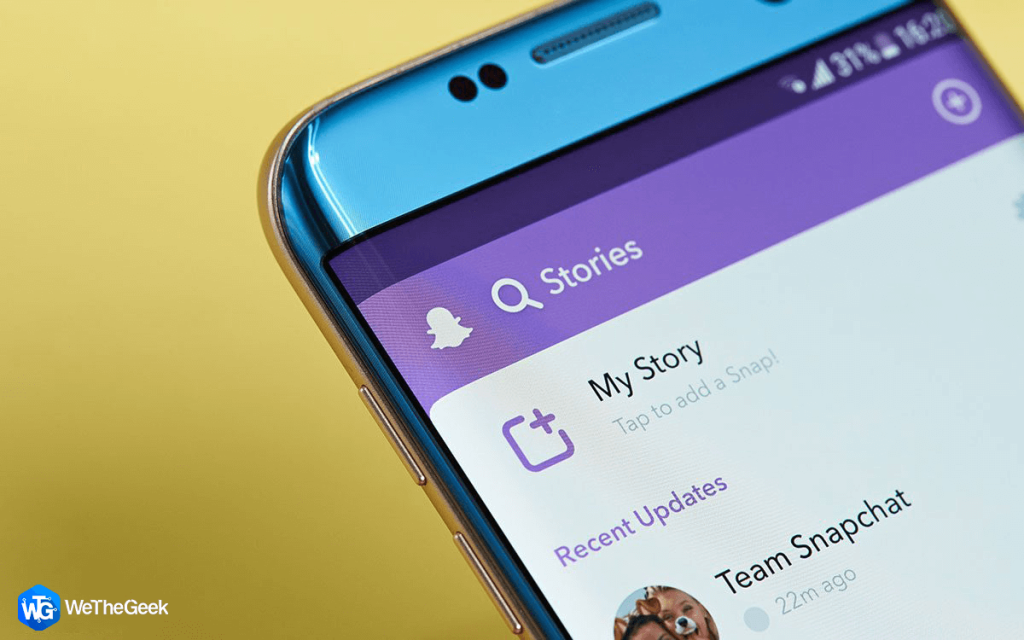 Jak zobrazit něčí příběh Snapchat bez nich... Pokud nechcete, aby lidé věděli o vaší návštěvě na jejich Snapchatu, přečtěte si a naučte se, jak zobrazit něčí...
Jak zobrazit něčí příběh Snapchat bez nich... Pokud nechcete, aby lidé věděli o vaší návštěvě na jejich Snapchatu, přečtěte si a naučte se, jak zobrazit něčí...
Krok 17: Pro přihlášení zadejte svou e-mailovou adresu a uživatelské jméno spolu s heslem.
Krok 18: V případě, že máte povolenou dvoufaktorovou autentizaci, zadejte kód zaslaný Snapchatem a pokračujte.
Voila! Váš starý Snapchat máte trvale zpět. Toto je způsob, jak získat svůj účet Snapchat zpět na váš iPhone a v případě, že znáte nějakou jinou metodu, sdílejte ji v komentářích níže!